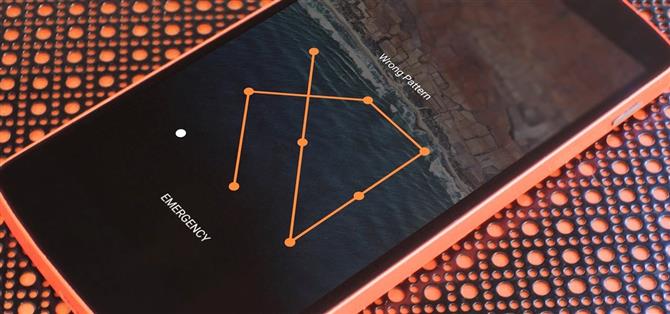Hvis du glemte mønsteret, PIN-koden eller passordet som låser Android-enheten din, kan du tenke at du er ute av lykke og er bestemt til å bli låst for alltid.
Det finnes flere forskjellige måter å hacke på en låst Android-smarttelefon eller nettbrett, men dessverre er det ikke noe så enkelt som passordbrukerens USB-pinner som du kan få til Windows.
Metode 1: Bruk Googles ‘Finn min enhet ‘ Nettsted
For de fleste Android-telefoner og -tabeller er en innebygd tjeneste som heter Søk Min enhet, din beste innsats.
Fra testingen har vi lagt merke til at denne metoden ikke fungerer på Android 8.0 eller nyere.
Som motstridende som det kan høres, begynner du med å klikke på «Lås » -knappen når Finn min enhet får en reparasjon på telefonen.

Etter at du har klikket på «Lås » -knappen, blir du bedt om å skrive inn et nytt passord, som erstatter mønsteret, PIN-koden eller passordet du glemte.

Herfra kan det ta opptil 5 minutter før passordet endres, men når det gjøres, bør du kunne skrive inn det nye passordet for å låse opp enheten.
Metode 2: Bruk Samsung ‘Find My Mobile ‘ tjeneste
Hvis du har en Samsung-enhet, bør en lignende tjeneste som heter Finn min mobil, være den første du prøver.
Når du er logget inn på din Samsung-konto, klikker du på «Lås min skjerm » -knappen i venstre rute.

Metode 3: Bruk funksjonen ‘Glemt mønster ‘
Hvis enheten din kjører Android 4.4 eller lavere, kan du prøve å bruke funksjonen «Glemt mønster «.


Herfra velger du «Skriv inn Google-kontoinformasjon» (avhengig av enheten din, kan du gå direkte til dette alternativet), og deretter skrive inn din primære Gmail-konto og passord.


Metode 4: Utfør en fabrikkinnstilling
Hvis du er mer opptatt av å komme inn i telefonen enn du er med å bevare data som er lagret på den, bør en tilbakestilling av fabrikken fungere i mange scenarier.
Prosessen vil variere avhengig av enhetstypen, men for de fleste telefoner, starter du med å slå enheten helt av.


Deretter holder du av / på-knappen nede og trykker på volum opp-knappen en gang, og telefonen din skal gå inn i gjenopprettingsmodus.

Hvis det er en nyere telefon, blir du bedt om å logge på med Google-kontoen og passordet som tidligere ble brukt på enheten før den ble tilbakestilt.
Metode 5: Bruk ADB til å slette passordfilen
Dette neste alternativet fungerer bare hvis du tidligere har aktivert USB-feilsøking på telefonen din, og selv da vil den bare fungere hvis du har tillatt datamaskinen du bruker til å koble til via ADB.
Start med å koble telefonen til datamaskinen din med en USB-datakabel, og åpne et ledetekstvindu i ADB-installasjonsmappen din.
- adb shell rm / data / system / gesture.key

Deretter skal du starte telefonen på nytt og sikker låseskjermen skal være borte, slik at du får tilgang til telefonen din.
Metode 6: Start opp i sikker modus for å bytte tredjeparts låseskjerm
Hvis låseskjermbildet du forsøker å omgå, er en tredjepartsapp i stedet for lagerlåseskjermen, kan du starte opp i sikker modus for å komme seg rundt.
For de fleste telefoner kan du starte opp i sikker modus ved å hente opp strømmenyen fra låseskjermbildet, og deretter trykke lenge på «Slå av » -alternativet.


Herfra kan du bare slette data på tredjeparts låseskjerm-appen eller avinstallere den, og start deretter telefonen på nytt for å komme seg ut av sikker modus.
Metode 7: Krasj Lås skjermen brukergrensesnittet
Til slutt, hvis enheten din er kryptert og kjører Android 5.0-5.1.1, er det en måte å komme seg rundt på passordlåsen.
Først trykker du på «Nødanrop » -alternativet på låseskjermbildet, og bruker deretter oppringingsgrensesnittet til å skrive inn 10 stjerner.



Deretter går du tilbake til låseskjermbildet og åpner snarveien til kameraet.



Hvilken metode virket for deg?